【前回】7.ラボのエクスポートとインポート
【次回】9.BreakoutToolを利用したコンソール接続
目次
CMLへのコンソール接続の種類
CMLでは、WebブラウザでのGUI上でのコンソール接続の他に下記の接続方法があります。
・CMLホストを利用したコンソール接続
・BreakoutToolを利用したコンソール接続
これらを利用することで、ターミナルソフトからの接続が可能となります。
CMLホストを利用したコンソール接続方法
テスト用に作成したラボを用いて、CMLホストを利用したコンソール接続を行います。
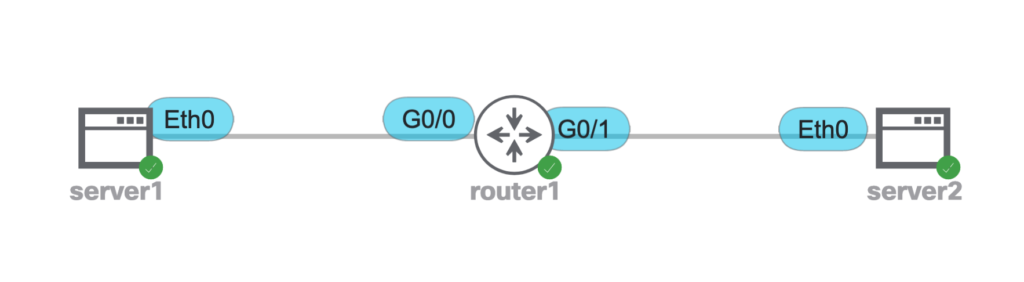
まず、CMLにアクセスするためのIPアドレスを確認します。
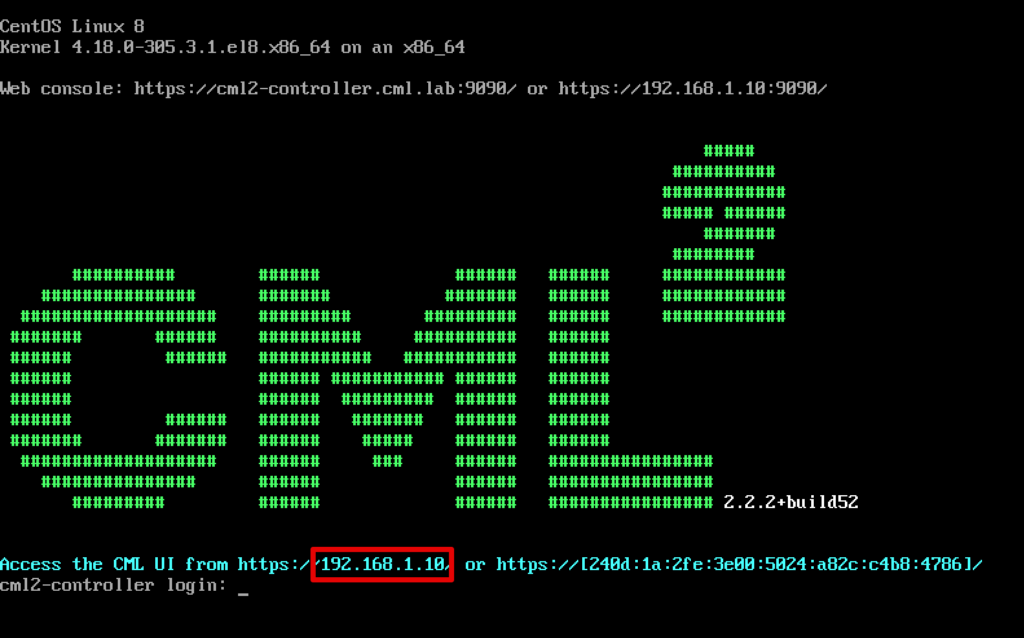
ターミナルソフトからSSHで接続します。ユーザー名は、”admin”を指定します。(パスワードは、CML起動時に設定したadminのパスワードです。)
※ここでは、MacのTerminalを利用しています。
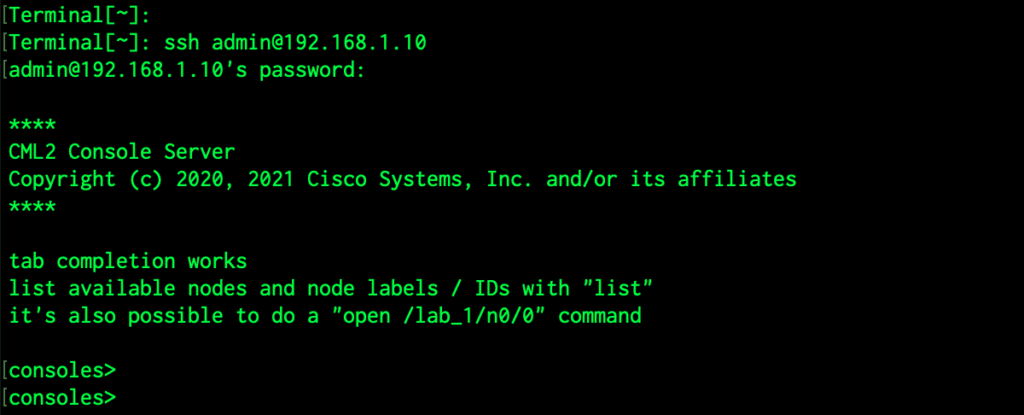
“help”を入力すると、実行可能なコマンドが表示されます。
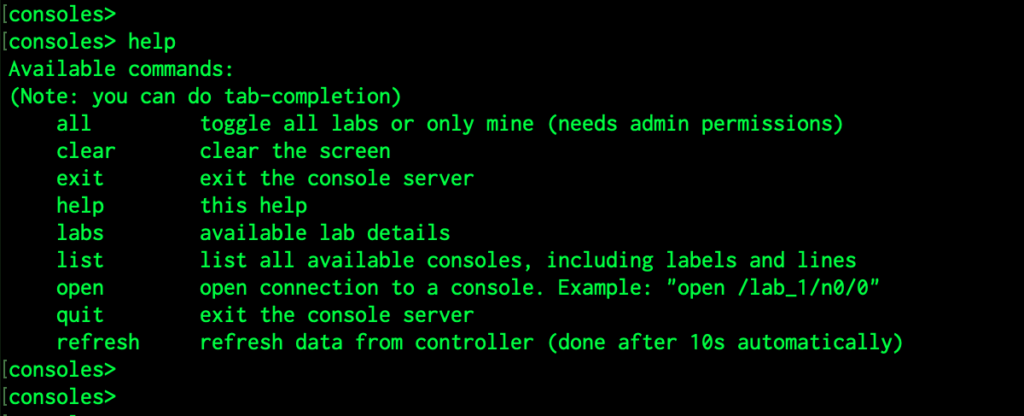
“labs”を入力すると、ラボの情報が出力されます。

“list”を入力すると、NODEの情報が出力されます。
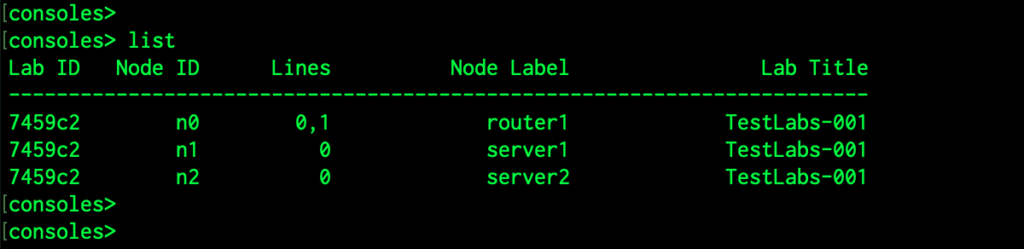
“open”で、対象のNODEにコンソール接続できます。
コマンド構文は、下記の通りです。
open /[Lab ID]/[Node ID]/[Lines]]router1にログインできました。
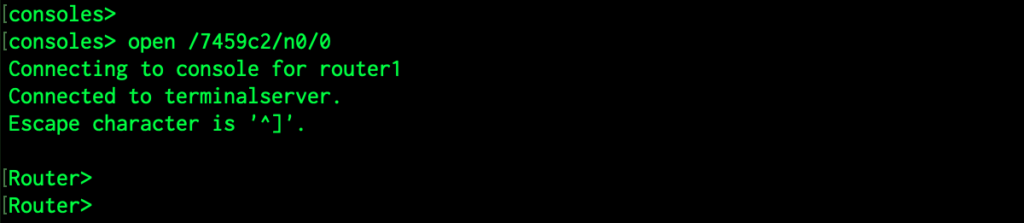
コンソールから切断する時は、”ctrl”+”]”を押下します。

同様にサーバーにも接続可能です。
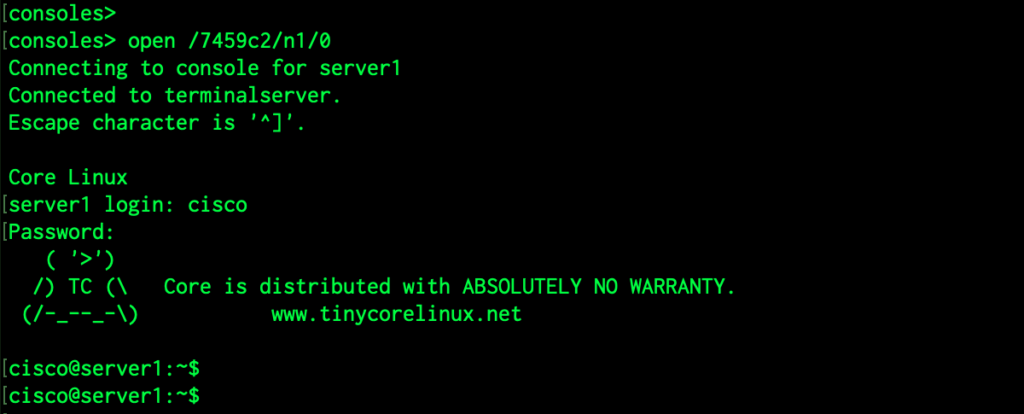
CMLホストから切断するときは、”exit” or “quit”を入力します。

以上で、CMLホストを利用したコンソール接続が完了です!









